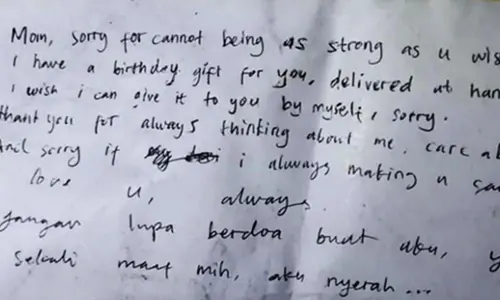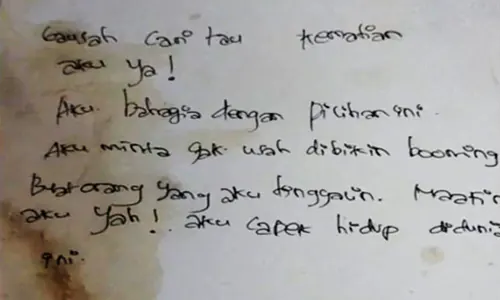PARBOABOA - Mengapa hotspot yang kita buat di HP Android tidak bisa tersambung atau gagal terhubung ke laptop?
Pertanyaan ini muncul saat kita sudah mencoba untuk menghubungkan hotspot di HP melalui WiFi laptop tapi malah tidak terhubung atau gagal. Bisa juga sebelumnya kita pernah sukses tethering dari laptop ke hotspot HP tapi pada saat tethering untuk kedua kalinya malah gagal.
Lantas apa saja penyebab dan bagaimana cara memperbaiki hotspot HP Android yang gagal terhubung ke laptop tersebut?
Sebelum kita membahas tentang cara memperbaikinya, yang pertama yang perlu kita ketahui yaitu ada beberapa kemungkinan-kemungkinan yang menyebabkan hotspot gagal dikoneksikan atau gagal tethering ke laptop.
Penyebab Hotspot HP Tidak Bisa Tersambung ke Laptop
Lantas, kenapa hotspot HP tidak bisa tersambung ke laptop? Melansir dari laman Windows Report, berikut ini penyebab hotspot HP tidak bisa tersambung ke laptop yang wajib kamu ketahui:
- Nama jaringan dan password hotspot berubah.
- Hotspot HP tidak terdeteksi di jaringan WiFi laptop.
- Ada permasalahan jaringan di laptop.
- Jaringan hotspot HP masih diatur untuk pribadi.
- Jangkauan hotspot terlalu jauh untuk dapat terhubung dengan laptop.
Cara mengatasi laptop yang tidak bisa terhubung ke hotspot
1. Hubungkan kembali koneksi Anda
Cara paling mudah untuk mengatasi laptop yang tidak bisa terhubung ke hotspot adalah memutus koneksi, kemudian menghubungkannya kembali. Ini bisa Anda lakukan dalam beberapa langkah mudah.
- Klik ikon WiFi pada menu bar laptop
- Klik “disconnect” pada sambungan internet yang terhubung untuk memutus sambungannya
- Klik “connect” pada salah satu sambungannya untuk menghubungkan ulang
2. Restart perangkat yang digunakan
Selain itu, cara termudah lainnya untuk mengatasi laptop yang tidak bisa terhubung ke hotspot adalah dengan memulai ulang (restart) kedua perangkat yang Anda gunakan. Baik laptop maupun seluler.
Berikut langkah-langkah memulai ulang perangkat laptop yang bisa Anda lakukan.
- Klik “start” pada menu bar laptop pada bagian pojok kiri bawah
- Pilih tombol “power”
- Klik “restart” untuk memulai ulang
Berikut langkah-langkah memulai ulang perangkat seluler yang bisa Anda lakukan.
- Tekan tombol kunci dalam beberapa detik
- Pilih opsi “boot ulang” untuk memulai ulang perangkat seluler Anda
3. Perbarui sistem operasi
Sistem operasi bertanggung jawab untuk mengelola perangkat lunak dan perangkat keras di laptop Anda.
Akan tetapi, jika perangkat Anda sudah usang, dapat menyebabkan berbagai masalah. Salah satunya adalah tidak bisa terhubung ke hotspot.
- Klik “start” pada menu bar laptop
- Pilih opsi “setting”
- Ketikkan “Update and security” atau “perbarui dan keamanan” pada kolom pencarian
- Klik pada kolom pembaruan, apabila terdapat instruksi bahwa sistem operasi perlu diperbarui.
- Apabila hanya ada informasi “sistem operasi Anda telah diperbarui”, itu berarti sistem operasi telah berada dalam versi terbaru.
4. Periksa ruang penyimpanan laptop
Masalah laptop yang tidak bisa terhubung ke hotspot, dapat juga disebabkan karena ruang penyimpanan hampir penuh, sehingga mengalami masalah kinerja yang besar.
- Klik “start” pada menu bar laptop
- Pilih opsi “setting” Ketikkan “storage” atau “penyimpanan” pada kolom pencarian dan Anda akan mendapatkan informasi terkait sisa ruang penyimpanan yang tersedia
- Apabila laptop Anda memiliki ruang penyimpanan kurang dari 1 GB, Anda perlu mengosongkan ruang penyimpanan yang ada.
5. Matikan software perlindungan antivirus
Perangkat lunak antivirus juga dapat mencegah laptop Anda terhubung ke hotspot. Oleh karena itu, Anda perlu mematikan keduanya.
- Klik “start” pada menu bar laptop
- Pilih opsi “setting”
- Ketikkan “Windows security” atau “keamanan Windows” pada kolom pencarian
- Pilih opsi “virus and threat protection”
- Klik “manage setting” pada bagian virus and threat protection
- Matikan perlindungan real-time dengan menekan tombol yang ada
Demikian cara mengatasi laptop yang tidak bisa terhubung ke hotspot HP Android. Semoga membantu!
Editor: -